Cómo borrar o deshabilitar el historial de búsqueda del Explorador de archivos de Windows 10

Si está en una computadora compartida o desea un nuevo comienzo mientras busca en el Explorador de archivos, puede borrar el historial de búsqueda y deshabilitarlo por completo.
Windows mantendrá un historial de los elementos que tienebuscado en el tiempo. Por lo tanto, cada vez que escriba una consulta de búsqueda, verá una lista de elementos buscados recientemente. Es posible que desee borrar esto de vez en cuando, especialmente si está en una PC compartida o si solo desea un nuevo comienzo. Ya le mostramos cómo desactivar el autocompletado en el Explorador de archivos. Y para tener aún más control sobre la navegación de archivos, aquí hay un vistazo a cómo borrar el historial de búsqueda reciente del Explorador de archivos o deshabilitarlo por completo.
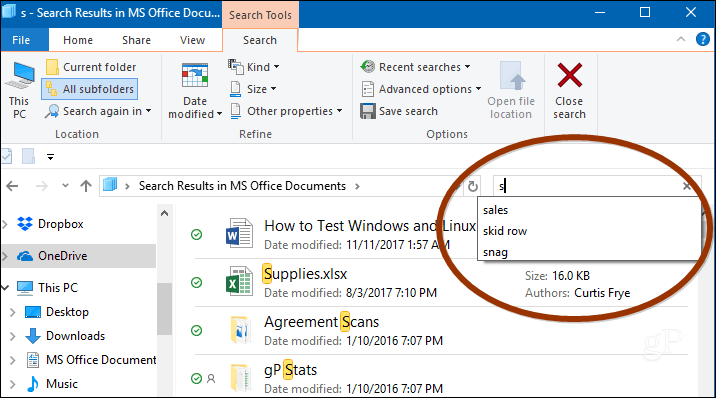
Borrar el historial de búsqueda del Explorador de archivos
Simplemente puede borrar su historial de búsqueda reciente seleccionando la pestaña Buscar en el Explorador de archivos y yendo a Búsquedas recientes> Borrar historial de búsqueda.
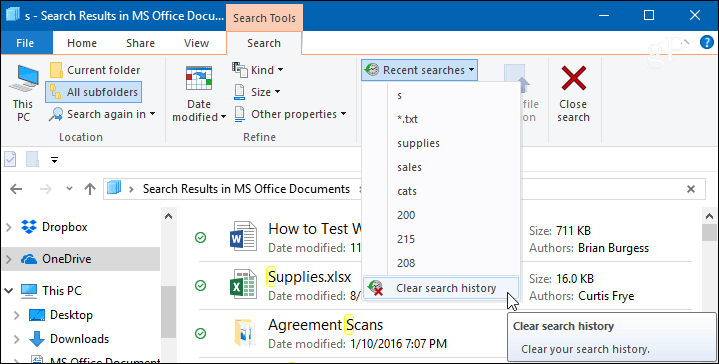
Desactivar el historial de búsqueda del Explorador de archivos
Si no quieres borrar todo tu historialtiempo, puede deshabilitarlo por completo para no realizar un seguimiento de sus búsquedas. En Windows 10 Pro, puede desactivar el historial de búsqueda en la Política de grupo, pero para Windows 10 Home, debe hacer algunos ajustes en el Registro.
En Windows 10 Pro
Si está ejecutando Windows 10 Professional, puede desactivarlo mediante la Política de grupo. Presiona el teclado combinado Tecla de Windows + R y tipo: gpedit.msc en el cuadro de diálogo Ejecutar y presione Entrar o haga clic en Aceptar.
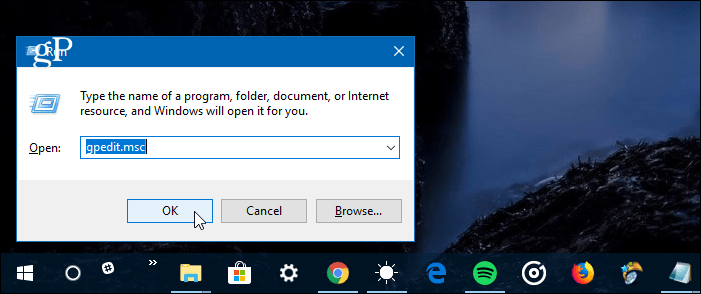
Luego navegue a la siguiente ruta:
User ConfigurationAdministrative TemplatesWindows ComponentsFile Explorer
Haga doble clic en la política "Desactivar la visualización de las entradas de búsqueda recientes en el cuadro de búsqueda del Explorador de archivos" en el panel derecho y configúrelo como Activado, haga clic en Aceptar y cierre el Editor de directivas de grupo.
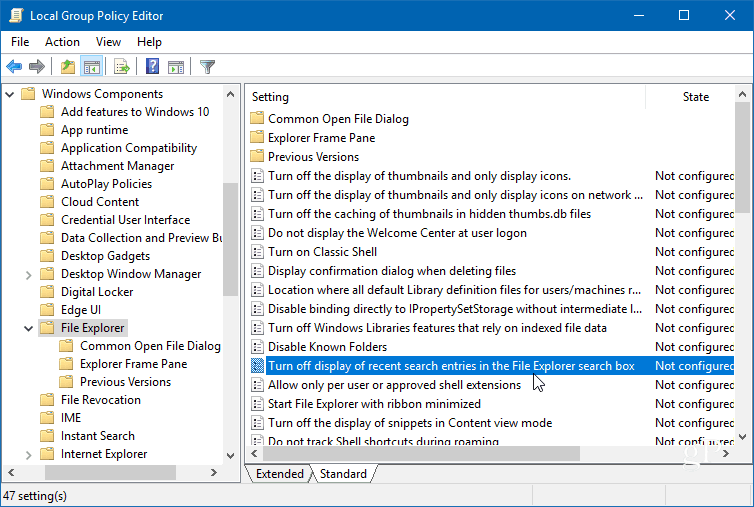
En Windows 10 Home
Golpear Tecla de Windows + R y tipo: regedit en la línea Ejecutar y presione Entrar o haga clic en Aceptar.
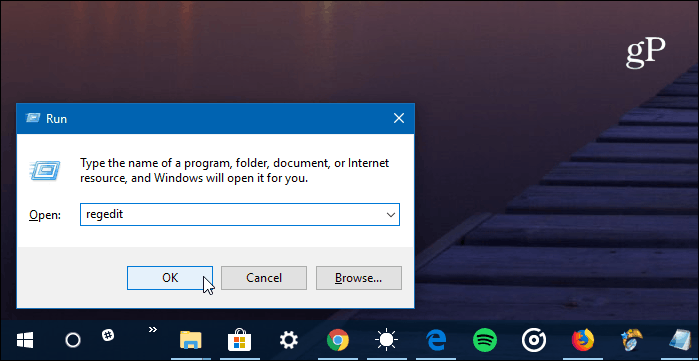
Luego dirígete a la siguiente ubicación:
HKEY_CURRENT_USERSoftwarePoliciesMicrosoftWindowsExplorer
Haga clic derecho en el panel derecho y cree un nuevo valor DWORD (32 bits) y asígnele un nombre DisableSearchBoxSuggestions y darle un valor de 1.
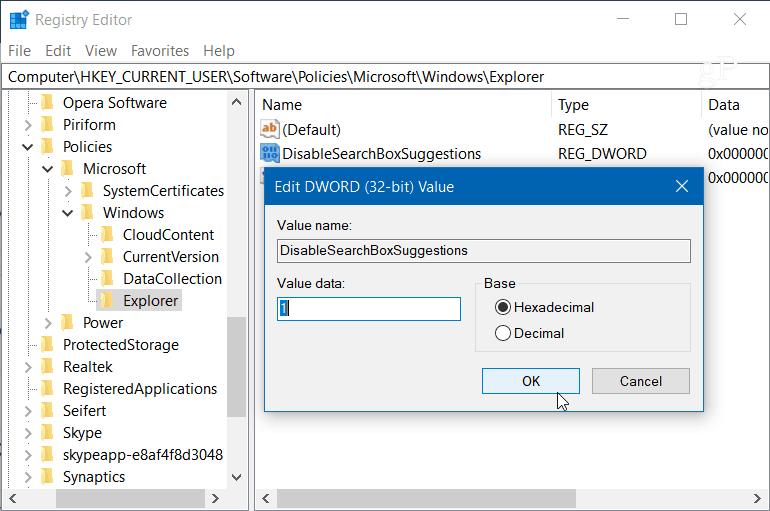
Una vez que haya terminado, cierre el Registro ydeberá cerrar la sesión o reiniciar el sistema antes de ver el cambio. Ya no verá el historial de búsquedas anteriores en el Explorador de archivos. Si desea habilitarlo más tarde, simplemente regrese y cambie el valor de DisableSearchBoxSuggestions a 0.
¿Cuáles son algunas de las formas en que ajusta el Explorador de archivos en Windows 10? Deja un comentario a continuación o únete a nuestros foros de Windows 10 para obtener más información sobre discusión y ayuda para solucionar problemas.









![Deshabilitar y borrar el historial de la lista de salto de Windows 7 [Cómo hacerlo]](/images/geek-stuff/disable-and-clear-windows-7-jump-list-history-how-to.png)
Deja un comentario